Molti giocatori su PC hanno recentemente riscontrato problemi durante la riproduzione di Hogwarts Legacy.
Uno degli errori più comuni che riscontrano è”Impossibile inizializzare l’API di Steam”.
Quindi, se sei uno di loro e vuoi sapere come correggere l’errore, segui questo articolo.
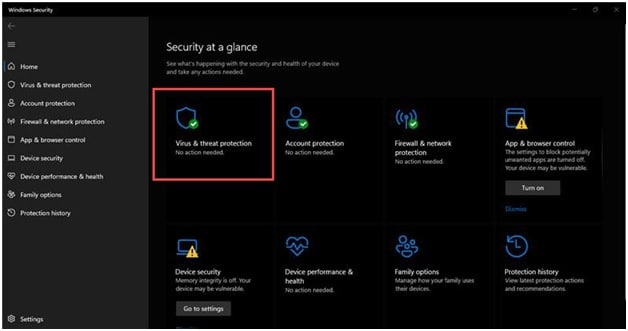
Abbiamo mostrato una VIDEO guida alla fine del post per una facile soluzione.
Come correggere l’errore”Impossibile inizializzare l’API di Steam”su Hogwarts Legacy?
Seguire i metodi descritti di seguito ed eseguire i passaggi quando non è possibile inizializzare Steam API durante la riproduzione del gioco di ruolo più atteso, Hogwarts Legacy.
1) Consenti il file Exe del gioco nel programma di sicurezza e antivirus di Windows
A volte sicurezza di Windows o antivirus il programma che stai utilizzando interferisce con il gioco e crea problemi.
Questo può essere il motivo per cui non puoi inizializzare l’API di Steam su Hogwarts Legacy.
Per risolvere il problema, consenti il gioco tramite Sicurezza di Windows o il programma antivirus di terze parti che stai utilizzando.
Se utilizzi Sicurezza di Windows, che è l’antivirus predefinito di Windows, ecco come puoi farlo:
Digita Windows Sicurezza nella barra di ricerca e seleziona il primo risultato. Seleziona Protezione da virus e minacce.
Scorri verso il basso e fai clic su Gestisci protezione ransomware.
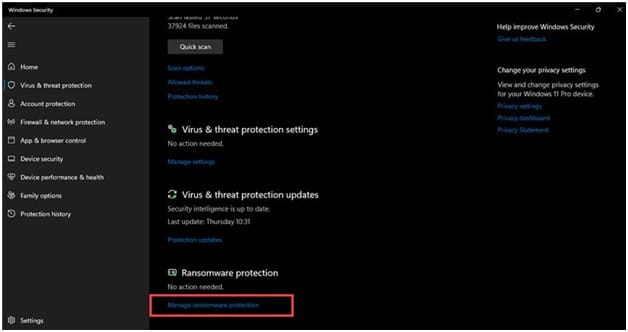
Avanti , fai clic su Consenti a un’app tramite l’accesso alla cartella del controller e seleziona Sì per confermare.
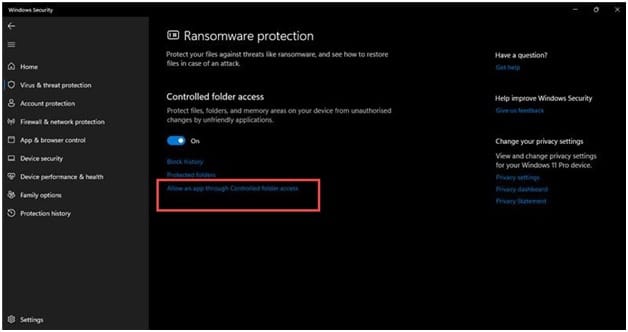
Fai clic sull’opzione Aggiungi un’app consentita.
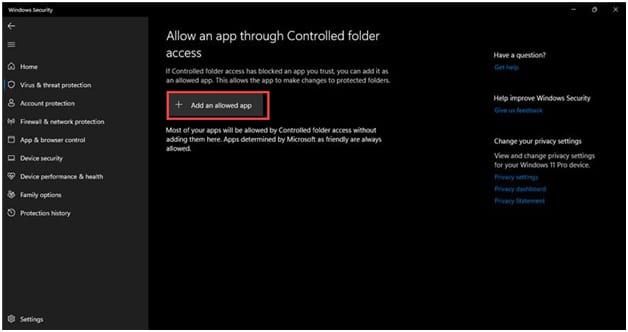
Vai alla cartella di installazione di Hogwarts Legacy e seleziona il file exe. Se non sai dove si trova la cartella di installazione, apri Steam e fai clic su Libreria. Fai clic con il pulsante destro del mouse su Hogwarts Legacy e seleziona Gestisci, quindi fai clic su Sfoglia file locali.
Controlla l’indirizzo della cartella di installazione e sfoglialo.
Dopo aver aggiunto il gioco, esegui il gioco e verifica se il problema è stato risolto. Se stai utilizzando un programma antivirus di terze partim, apri le sue impostazioni e aggiungi il file exe del gioco alla whitelist. Una volta fatto, controlla se il problema è stato risolto. Se l’errore persiste, prova a disattivare l’opzione Accesso controllato alle cartelle dalle impostazioni di protezione ransomware.
2) Disabilita il firewall o il programma antivirus
Se consentire Hogwarts Legacy tramite Windows Security non funziona, puoi disabilitare Windows Firewall e il tuo programma antivirus per il momento.
Per fare ciò, segui i passaggi indicati di seguito:
Digita Windows Defender Firewall nel menu di ricerca e seleziona l’opzione in alto. Fai clic sull’opzione Attiva o disattiva Windows Defender Firewall sul lato sinistro.
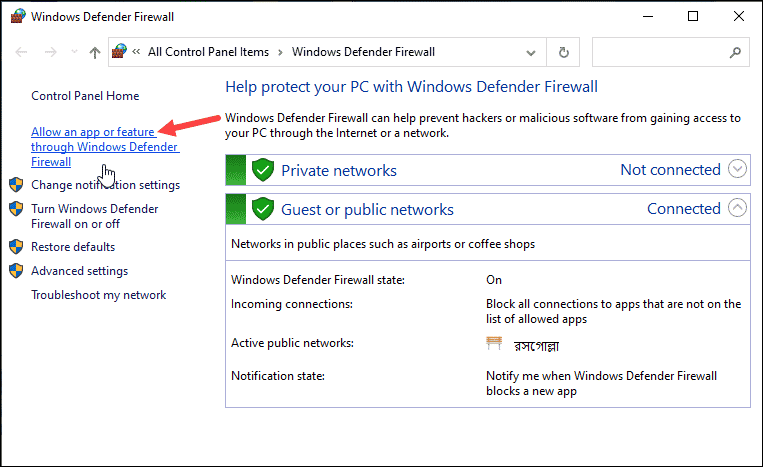
Successivamente, fai clic sulla radio pulsanti sia per le impostazioni private che pubbliche per disattivare l’opzione Windows Defender Firewall (sconsigliato).
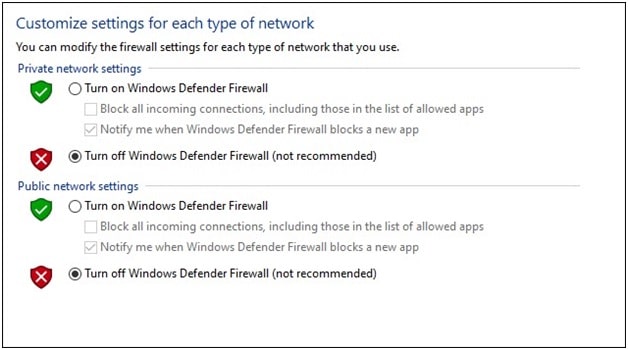
Se stai utilizzando un altro programma antivirus, assicurati di disabilitarlo per il momento.
Per disabilitare il programma antivirus, segui i passaggi indicati di seguito:
Fai clic con il pulsante destro del mouse su Windows Menu Start e seleziona Gestione attività dalle opzioni. Fai clic sulla scheda Processo e individua il tuo antivirus. Fai clic con il pulsante destro del mouse sul programma antivirus e seleziona l’opzione Disattiva.
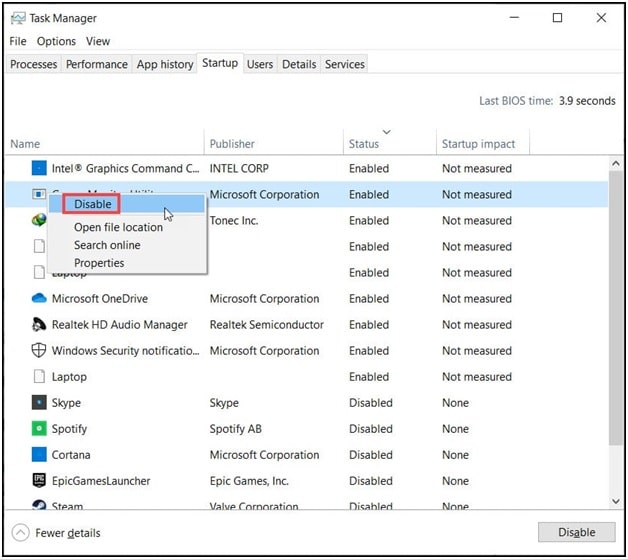
Puoi anche disinstallare il tuo programma antivirus. Puoi installarlo in un secondo momento.
Per disinstallare il programma antivirus, segui i passaggi indicati:
Premi i tasti Windows + R per aprire l’utilità Esegui forte>. Digita appwiz.cpl nella finestra di dialogo Esegui e premi Invio.
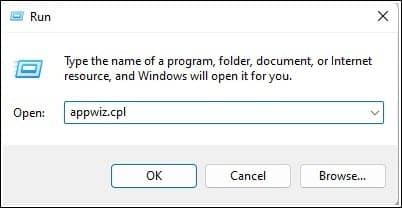
Dall’elenco delle applicazioni installate, individua il tuo programma antivirus e fai clic con il pulsante destro del mouse su di esso. Fai clic sull’opzione Disinstalla dall’elenco.
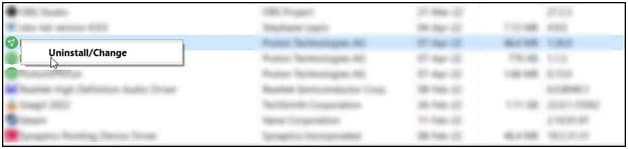
Poiché il tuo sistema è vulnerabile alle minacce senza Windows Firewall o antivirus, assicurati di abilitarli e installarli subito dopo.
3) Controlla l’integrità dei file di gioco
Steam a volte può mostrare problemi con i giochi installati.
Quindi, quando ricevi”Impossibile inizializzare l’errore dell’API di Steam su Hogwarts Legacy”, verifica l’integrità dei file di gioco.
Questo risolverà il problema se manca qualcosa o un file di gioco danneggiato.
Per fare ciò, segui i passaggi indicati di seguito:
Apri Steam e vai a Libreria. Fai clic con il pulsante destro del mouse su Hogwarts Legacy e seleziona Proprietà. Fai clic sulla scheda File locali e seleziona l’opzione Verifica integrità del gioco file.
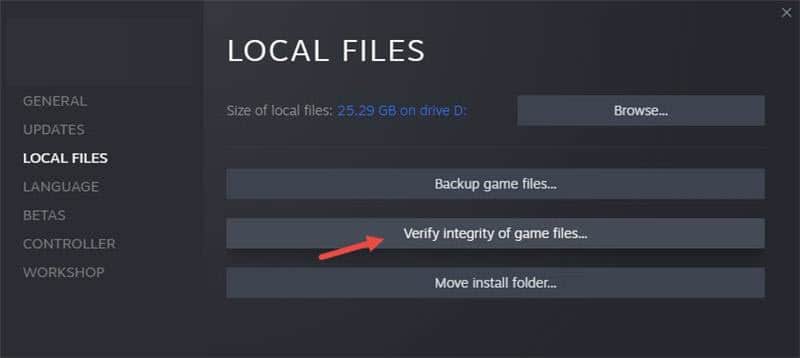
Attendi che Steam finisca di verificare e, una volta terminato, gioca. Controlla se l’errore è stato risolto. In caso contrario, aggiorna il tuo sistema operativo.
4) Aggiorna il tuo Windows
Le versioni obsolete di Windows possono anche essere il motivo per cui non puoi inizializzare l’API di Steam.
Quindi, aggiorna Windows alla ultima versione e controlla se questo può risolvere il problema.
Per aggiornare Windows, segui i passaggi indicati di seguito:
Digita Verifica aggiornamentis nella barra di ricerca di Windows e fare clic sulla prima opzione. Fai clic su Controlla aggiornamenti nel riquadro a destra e attendi che Windows verifichi gli ultimi aggiornamenti disponibili.
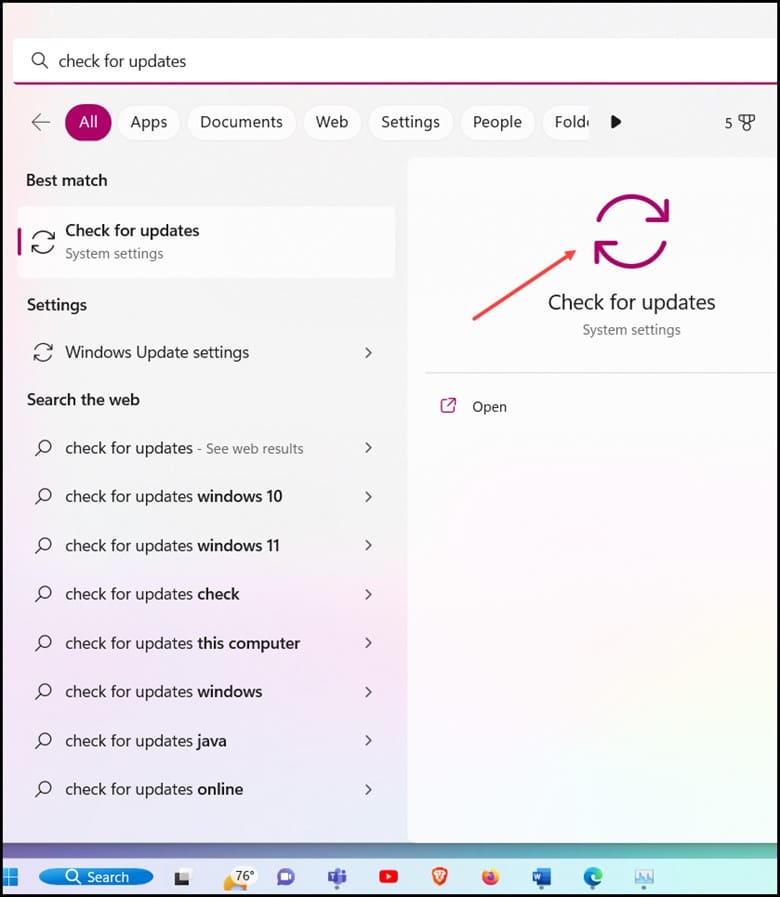
Scarica e installa gli ultimi aggiornamenti di Windows. Al termine, riavvia il PC. Ora non dovresti ricevere l’errore su Hogwarts Legacy.
Domande frequenti [FAQ]
Hogwarts Legacy sarà giocabile su Steam Deck?
WB Games ha annunciato che il gioco di Harry Potter sarà verificato al momento del lancio.
Quindi, puoi eseguire il gioco ovunque ti trovi, ma c’è la possibilità che la grafica e le prestazioni abbiano le stesse vibrazioni di Hagrid su PS1.
L’eredità di Hogwarts sarà attiva Giochi Steam o Epic?
Hogwarts Legacy è disponibile anche su Epic Games Store. Il titolo è stato lanciato contemporaneamente su Steam ed Epic Games Store.
Come posso correggere l’errore DLL dell’API di Steam?
Puoi reinstallare il programma utilizzando il supporto di installazione originale per correggere l’errore Steam API DLL.
Puoi anche contattare il fornitore del software o il tuo amministratore di sistema per ulteriore supporto.
Leggi anche: FIX: Hogwarts Legacy non si avvia, si blocca, si blocca o viene visualizzato Uno schermo nero
Final Words
Facci sapere quale dei metodi precedenti ti ha aiutato a risolvere il problema quando non riesci a inizializzare l’API di Steam su Hogwarts Legacy.
Sentiti sempre libero di scriverci in caso di dubbi o domande.